
Copy Files Into Multiple Folders(文件备份软件)
v5.4 官方版- 介绍说明
- 下载地址
- 网友评论
Copy Files Into Multiple
Folders提供文件多次复制到不同目录使用功能,您可以在软件界面添加多个文件夹,添加多个文件,从而将其移动到C盘D盘不同的地址保存,上方区域可以添加需要复制的内容,底部区域可以添加多个保存的路径,软件会依次将全部文件分别复制到您添加的多个目录保存,节约用户切换文件夹、切换分区复制的时间,需要多次复制的任务使用Copy
Files Into Multiple Folders软件就可以一次复制完毕,需要就可以下载使用!
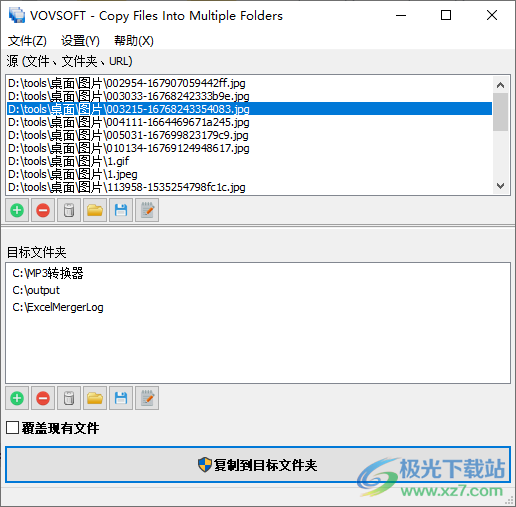
软件功能
1、Copy Files Into Multiple Folders可以让用户一次复制多个文件到不同的目录保存
2、可以在软件添加几十个文件,分别将其复制到C盘D盘不同的文件夹
3、支持文件夹复制,可以添加C盘D盘的多个文件夹到软件复制
4、可以将不同的文件夹复制到多个新的目录保存,轻松转移文件夹,轻松复制文件夹
5、如果觉得一次一次的复制文件很花费时间,可以在Copy Files Into Multiple Folders软件快速执行复制
6、可以在上方添加十个文件,可以在下方添加十个文件夹,上方的全部文件会依次复制到下方的十个文件夹
软件特色
1、Copy Files Into Multiple Folders可以帮助用户快速同步本地的数据
2、可以随时添加文档、照片、音乐到软件上执行备份,让其他文件夹也保存相同的资源
3、可以在下方区域添加需要复制到的目标地址,一次将几十个文件复制到多个文件夹保存
4、软件界面很简单,中文界面让每个用户都可以正常复制数据
使用说明
1、将Copy Files Into Multiple Folders启动就可以在软件界面添加需要复制的内容
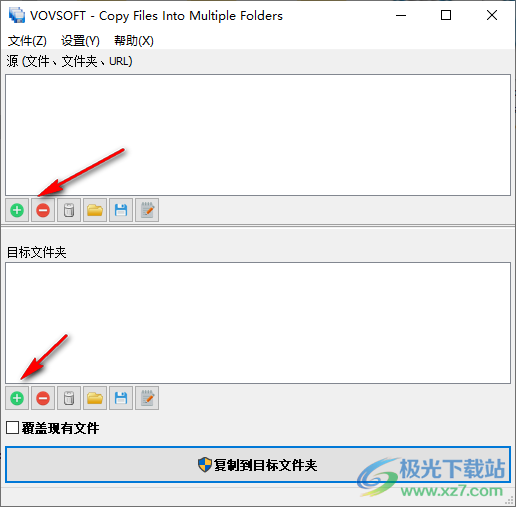
2、如图所示,支持添加文件(W)..
Add Files in Folders..
添加文件夹(X)..
添加子文件夹(Y)..
添加递归子文件夹(Z)
添加URL(链接)(U).
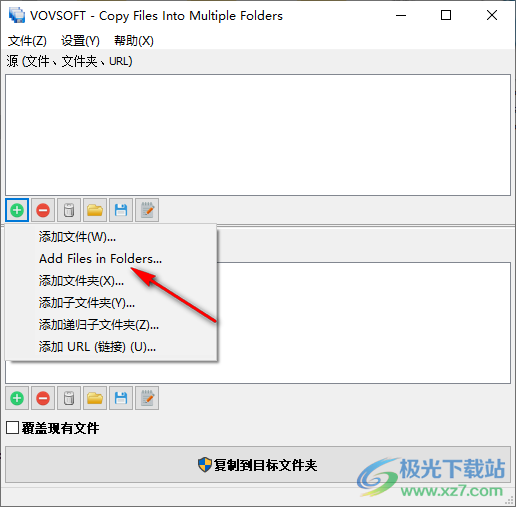
3、已经添加的文件就在这里显示,可以选择打开文件夹位置,可以选择全部复制
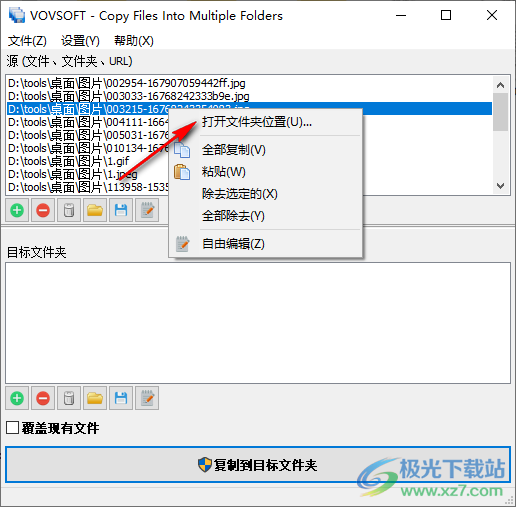
4、可以在软件底部添加保存的地址,可以将多个路径添加到这里
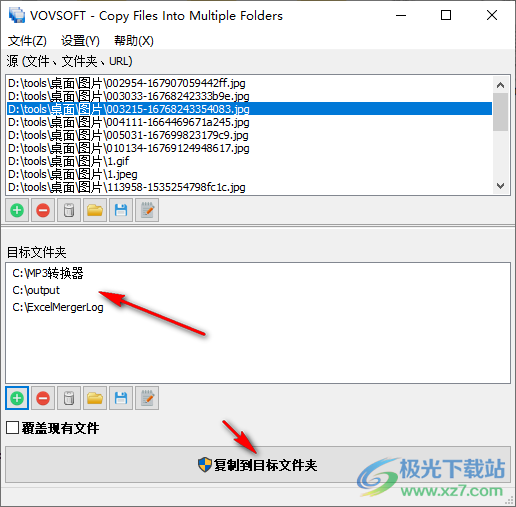
5、点击复制到目标文件夹就可以在软件界面显示成功的提示
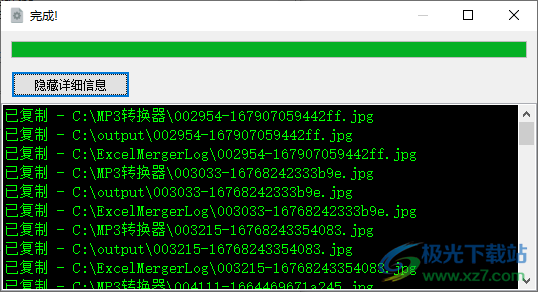
6、设置选项
Auto-Close Main Window
完成后自动关闭弹出的窗口(S)
Change Auto-Close Time.
模式(T)
识别环境变量(U)
识别网络驱动器(V)
小按钮(W)
停留在顶部(X)
记住设置(Y)
重置为默认值(Z)

7、您可以在软件界面随意添加多个目录执行复制,可以在底部添加多个保存地址,让软件将全部资源复制到不同的地址保存
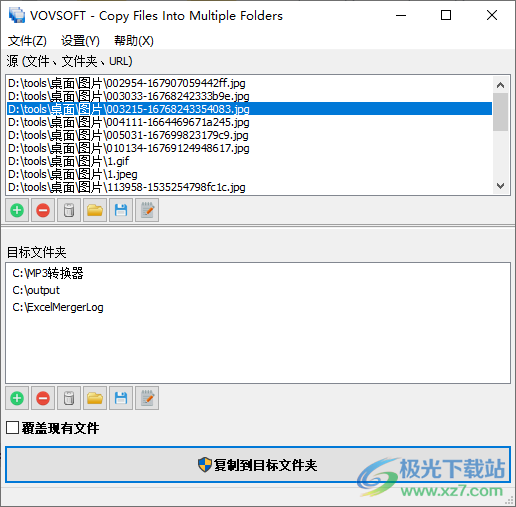
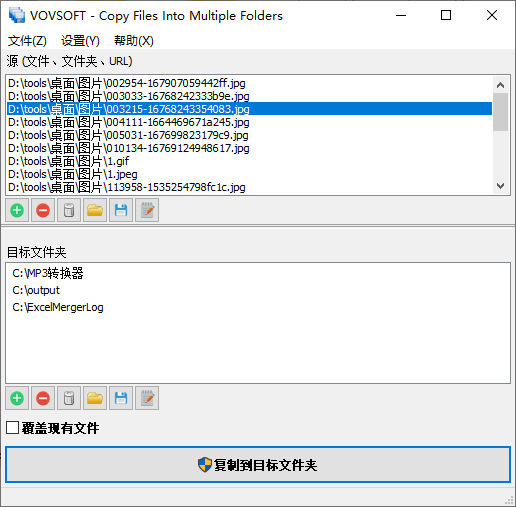
本类排名
本类推荐
装机必备
换一批- 聊天
- qq电脑版
- 微信电脑版
- yy语音
- skype
- 视频
- 腾讯视频
- 爱奇艺
- 优酷视频
- 芒果tv
- 剪辑
- 爱剪辑
- 剪映
- 会声会影
- adobe premiere
- 音乐
- qq音乐
- 网易云音乐
- 酷狗音乐
- 酷我音乐
- 浏览器
- 360浏览器
- 谷歌浏览器
- 火狐浏览器
- ie浏览器
- 办公
- 钉钉
- 企业微信
- wps
- office
- 输入法
- 搜狗输入法
- qq输入法
- 五笔输入法
- 讯飞输入法
- 压缩
- 360压缩
- winrar
- winzip
- 7z解压软件
- 翻译
- 谷歌翻译
- 百度翻译
- 金山翻译
- 英译汉软件
- 杀毒
- 360杀毒
- 360安全卫士
- 火绒软件
- 腾讯电脑管家
- p图
- 美图秀秀
- photoshop
- 光影魔术手
- lightroom
- 编程
- python
- c语言软件
- java开发工具
- vc6.0
- 网盘
- 百度网盘
- 阿里云盘
- 115网盘
- 天翼云盘
- 下载
- 迅雷
- qq旋风
- 电驴
- utorrent
- 证券
- 华泰证券
- 广发证券
- 方正证券
- 西南证券
- 邮箱
- qq邮箱
- outlook
- 阿里邮箱
- icloud
- 驱动
- 驱动精灵
- 驱动人生
- 网卡驱动
- 打印机驱动

























网友评论